6 ефективних способів зменшити розмір відео для електронної пошти
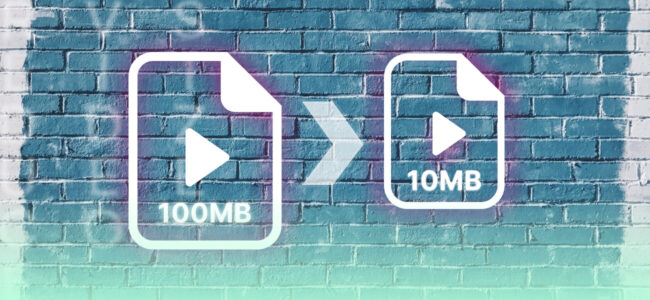
Відео - це, мабуть, один з найкращих медіа-форматів. Сьогодні створювати відео стало ще цікавіше і доступніше. Але що робити, якщо ви хочете поділитися відео з родиною, друзями, колегами або клієнтами?
Ви повинні написати коротку замітку і прикріпити відео до листа. Саме так! Здавалося б, нічого складного, але, як ви зараз дізнаєтесь, більшість поштових сервісів обмежують розмір вкладень, які можна прикріпити до листа.
Один із способів обійти цю проблему - розбити відео на кілька файлів меншого розміру і надіслати кожен біт електронною поштою, але для деяких відеофайлів це може бути стомлююче або навіть неможливо.
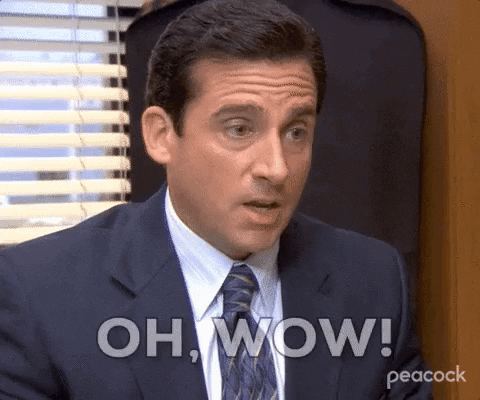
Ідеальний метод - зменшити розмір відео для надсилання електронною поштою, не впливаючи на основні атрибути відео. Прокрутіть далі та дізнайтеся про шість найкращих методів, які допоможуть зменшити розмір відео для електронної пошти.
Як зробити відео меншим для електронної пошти
Зменшення розміру відео для електронної пошти - чудовий спосіб поділитися своїм контентом зі світом, але він може бути складним. Незалежно від того, як ви це зробите, це може призвести до втрати вмісту файлу або погіршення якості.
Ви повинні переконатися, що ваше відео все ще можна переглядати, і зберегти всі важливі дані у файлі.
На щастя, у вас є кілька способів зробити це! Ось короткий огляд найкращих методів:
Спосіб 1: Стисніть його у файл .zip
Стиснення відео у файл .zip - це один з найкращих способів зменшити його розмір. Zip-файли мають менший розмір, ніж нестиснуті, тому ви можете надсилати їх електронною поштою, не турбуючись про те, що вони займуть місце на комп'ютері одержувача або змусять його чекати на завантаження розпакованого файлу.
Простіше кажучи, стиснення відео у .zip-файл схоже на завантаження дорожньої сумки. Вам потрібно вмістити багато речей в обмеженому просторі. Щоб досягти успіху, ви повинні вміло скласти і помістити предмет у сумку.
Після того, як ви стиснули відео у .zip-файл, ви можете надіслати його електронною поштою, а одержувачу потрібно лише завантажити .zip-файл і розархівувати його.
Ви можете стискати відео за допомогою вбудованого інструменту стиснення або безкоштовних інструментів, таких як 7-Zip, інструмент з відкритим вихідним кодом для користувачів Windows і Linux; Unarchiver - хороший безкоштовний інструмент для стиснення файлів для користувачів Mac.
Стиснути відео у файл .zip за допомогою 7-zip відносно просто. Ви можете запустити програму, вибрати опцію стиснення і слідувати підказкам майстра.
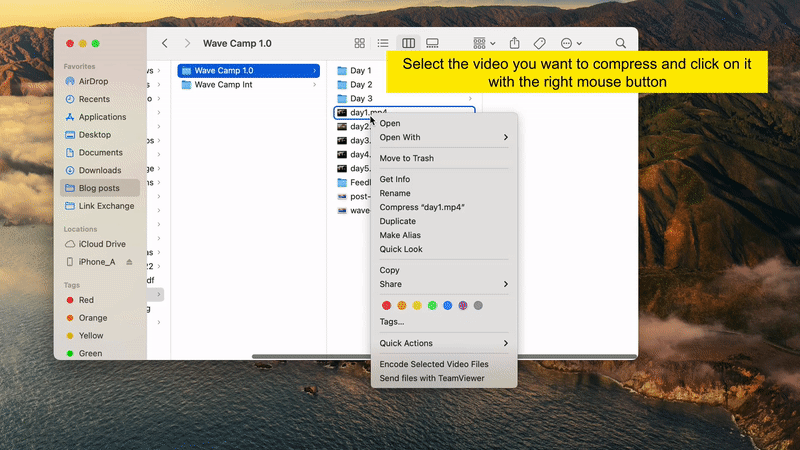
Крім того, ви можете використовувати сторонні рішення, такі як VideoProc Converter.
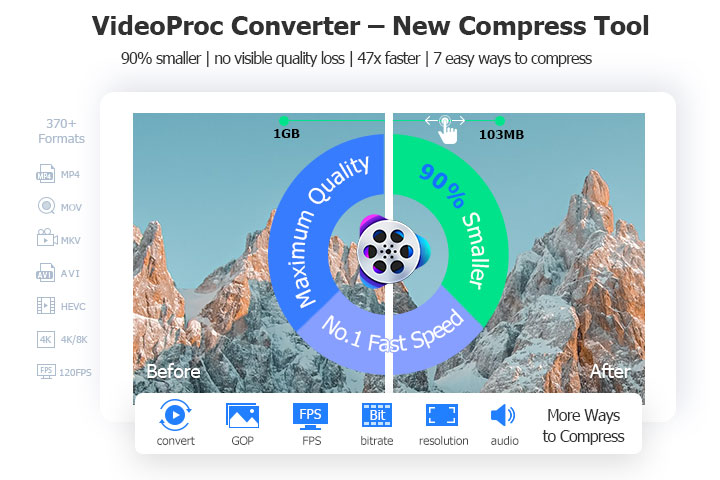
Він дозволяє стискати відеофайли на понад 90% для електронного листа за лічені секунди, зберігаючи при цьому хорошу якість. Ось простий посібник:
- Завантажте VideoProc Converter, запустіть його на комп'ютері з Windows або Mac і імпортуйте відео, яке потрібно стиснути. Підтримується пакетний імпорт.
- Стискайте відео для електронної пошти, безпосередньо вказуючи бажаний розмір вихідного файлу. Знайдіть Панель інструментів у нижній частині розділу > Стиснути і безпосередньо введіть розмір вихідного файлу. Або перетягніть повзунок ступеня стиснення, щоб зменшити розмір відео для електронної пошти.
- Натисніть Готово, щоб підтвердити налаштування, і натисніть Виконати, щоб зменшити розмір відео для електронної пошти.
Ви можете вказати розмір вихідного відео, необхідний для вашої поштової програми: 25 МБ для Outlook і Gmail або 20 МБ для iCloud Mail.
Спосіб 2: Зменшити роздільну здатність
Роздільна здатність відео - один із факторів, що визначає його розмір. Вища роздільна здатність зазвичай призводить до більшого розміру файлу.
Однак ви маєте бути готові до значного зниження загальної якості відео, особливо якщо ви розраховуєте на значне зменшення розміру файлу.
Це найкращі інструменти для зменшення роздільної здатності відео:
Онлайн-редактор Wave.video
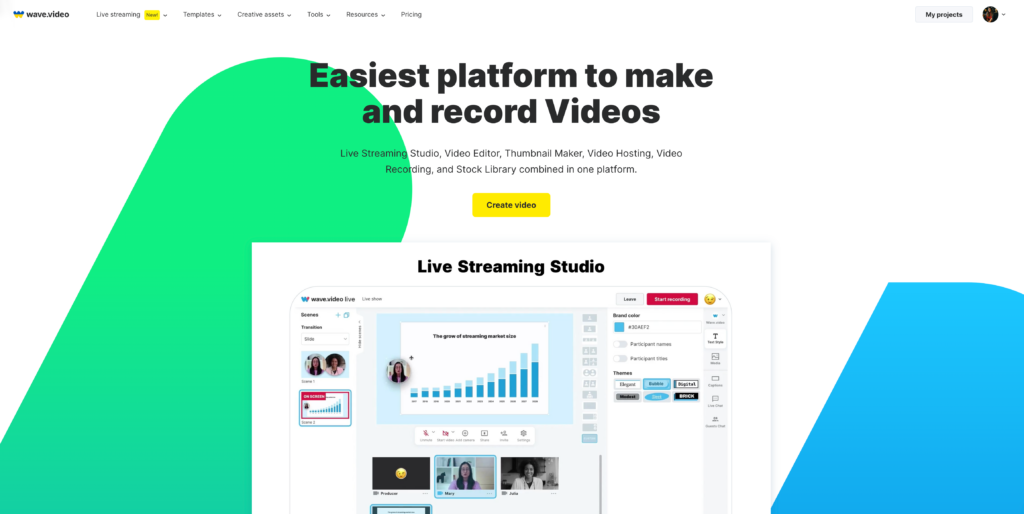
Ось як зменшити роздільну здатність відео в онлайн-редакторі Wave.video:
- Відкрийте Wave.video у вашому браузері. Зареєструйтеся або увійдіть до свого безкоштовного облікового запису, якщо ви цього ще не зробили.
- Завантажте відео, яке ви хочете відредагувати, на Wave.video.
- Перейдіть до розділу " Мої проекти " і двічі клацніть на відео, яке ви щойно завантажили.
- Натисніть на кнопку " Редагувати відео " ліворуч.
- Виберіть опцію " Змінити розмір ", прокрутіть вниз і натисніть " Показати інші формати".
- Виберіть відповідний формат відображення відео та натисніть кнопку " Опублікувати ". У наступному меню знову натисніть " Відео".
- Ви можете вибрати відповідну або нижчу роздільну здатність і натиснути кнопку Відобразити.
- Після завершення рендерингу завантажте відео та надішліть його електронною поштою.
VLC
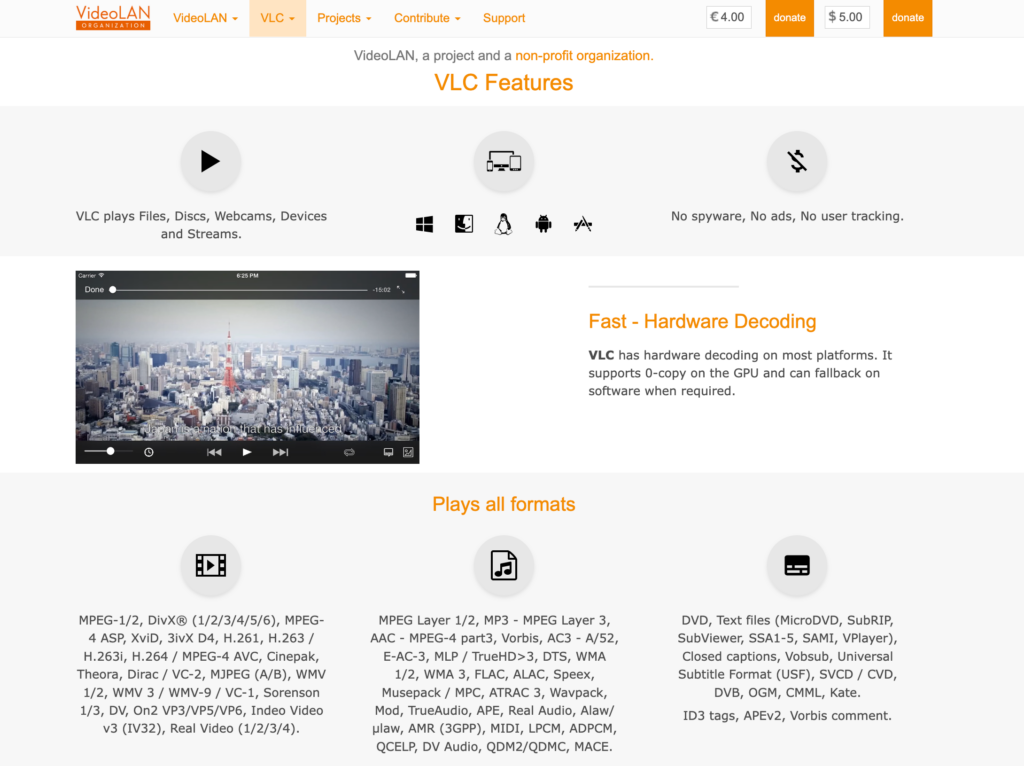
VLC - це безкоштовний, з відкритим вихідним кодом, кросплатформний мультимедійний програвач для різних аудіо- та відеоформатів. За допомогою VLC ви також можете зменшити роздільну здатність відео. Ось як це зробити:
- По-перше, ви повинні встановити VLC на свій пристрій. Це безкоштовна, швидка і доступна на Mac, Android, iOS, Windows і Ubuntu. Майстер інсталяції буде простим і зрозумілим; ви закінчите за кілька секунд.
- Далі відкрийте VLC на своєму пристрої.
- Натисніть на кнопку " Медіа " у верхньому лівому кутку. Після цього має з'явитися спадне меню.
- Виберіть опцію Конвертувати/Зберегти у випадаючому меню.
- Натисніть Додати, щоб завантажити відео до VLC. Далі натисніть Конвертувати/Зберегти внизу, щоб продовжити.
- Виберіть бажану (нижчу) вихідну роздільну здатність у розділі " Профіль ".
- Натисніть кнопку Огляд, щоб вибрати місце збереження конвертованого відео на вашому пристрої.
- Завершіть його, натиснувши на кнопку " Пуск ". Зачекайте трохи, і ви зможете знайти своє нове відео зі зменшеною роздільною здатністю. Ви можете поділитися ним електронною поштою.
iMovie
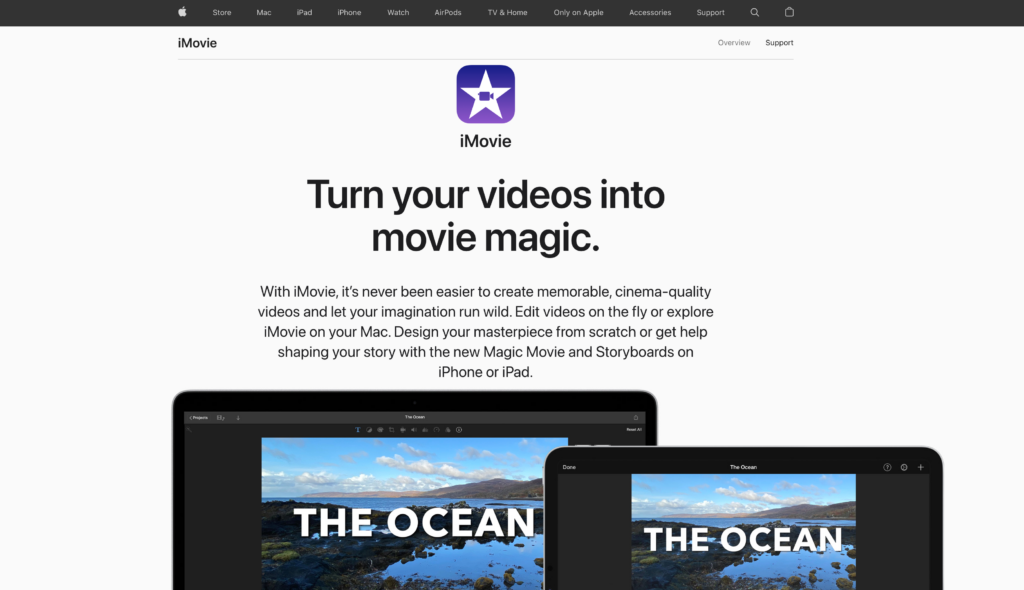
iMovie - це програма для редагування відео для Mac, яку попередньо встановлено на кожному новому комп'ютері. Вона проста у використанні та має широкий спектр інтуїтивно зрозумілих функцій. Ось як нею користуватися:
- Оскільки це вбудована функція виробника на комп'ютерах Mac, вам не потрібно нічого встановлювати. Для початку завантажте відео, яке ви хочете змінити, у програму.
- Далі натисніть на іконку " Поділитися " у верхньому правому куті.
- Натисніть кнопку " Файл " у випадаючому списку.
- Тепер перейдемо до найпростішої частини. Знайдіть налаштування роздільної здатності в наступному меню і змініть їх, щоб зменшити розмір відеофайлу.
Експортуйте відео та надішліть його електронною поштою.
Знято.
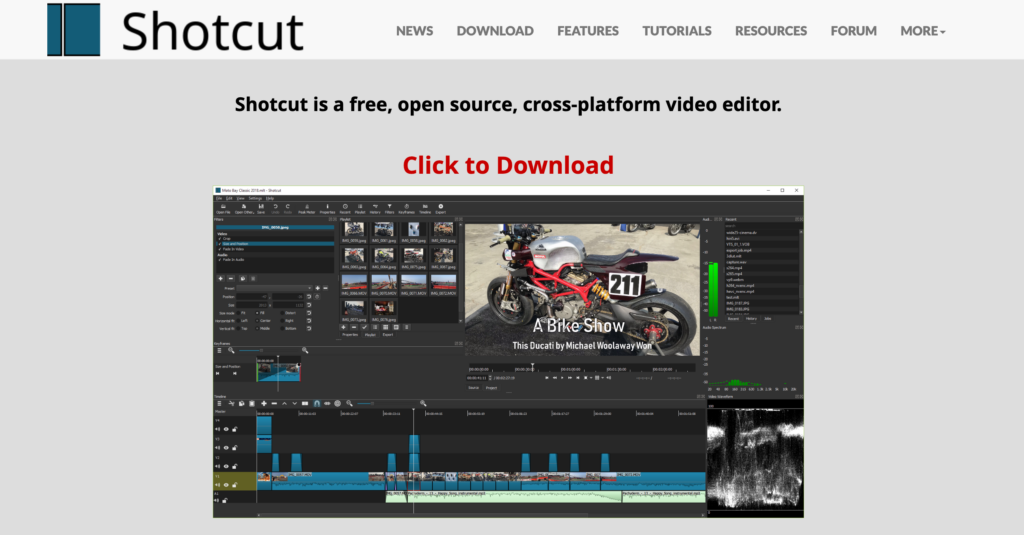
Shotcut - це безкоштовний відеоредактор з відкритим вихідним кодом і кросплатформенний. Це також один з найпотужніших відеоредакторів, тому ви можете легко редагувати будь-який відзнятий матеріал.
Ось як зменшити роздільну здатність відео за допомогою Shotcut:
- Завантажте та встановіть Shotcut на свій пристрій, якщо ви цього ще не зробили.
- Запустіть Shotcut на своєму пристрої та натисніть " Відкрити файл " у вікні програми.
- Виберіть відео, роздільну здатність якого ви хочете змінити, і натисніть "Відкрити", щоб завантажити його на Shotcut.
- Ви можете відредагувати відео або залишити його як є. Знайдіть кнопку експорту вгорі і натисніть на неї.
- Натисніть кнопку " Додатково " і зменшіть роздільну здатність відео до нижчої версії.
- Закінчивши, натисніть кнопку " Експортувати файл " і виберіть, куди зберегти відредаговане відео.
Прикріпіть ваше нове, менш об'ємне відео до електронного листа і надішліть його колегам по роботі, друзям або родині.
QuickTime
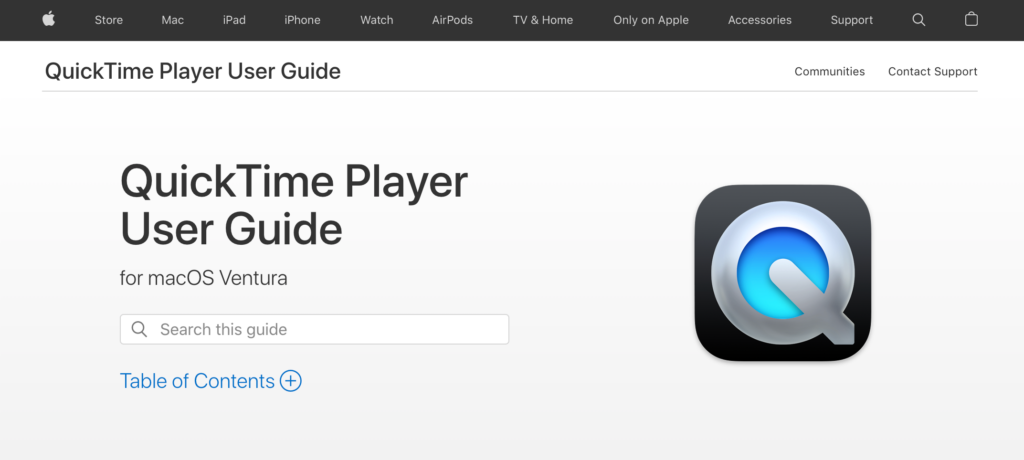
Ось як зменшити роздільну здатність відео за допомогою QuickTime:
- Встановіть QuickTime на свій пристрій, якщо ви цього ще не зробили. Він підтримується на Mac і Windows, але у Windows його можливості обмежені.
- Далі запустіть QuickTime на вашому пристрої та натисніть кнопку " Файл " на плеєрі.
- Виберіть " Відкрити файл " і дотримуйтесь підказок, щоб завантажити відео, яке ви хочете відредагувати у QuickTime.
- Знову натисніть кнопку " Файл ", але виберіть опцію " Експорт ". Виберіть опцію з меншою роздільною здатністю і двічі клацніть на ній.
- Виберіть, куди ви хочете зберегти файл, і прикріпіть змінений відеоролик до свого листа пізніше.
Спосіб 3: Поділіться відеопосиланням
Виявляється, ви можете з'їсти і свій пиріг, і його. Замість того, щоб обговорювати, на які компроміси ви можете піти, ви можете уникнути всієї цієї роботи і просто прикріпити відеопосилання до листа.
Але для цього потрібно спочатку завантажити відео на хостинг. Ось як це зробити.
Використовуйте хмарний сервіс
Більшість хмарних сервісів мають безкоштовний план хостингу файлів для всіх користувачів. Вони також досить універсальні з точки зору функціональності. Ось як можна використовувати три основні хмарні сервіси, щоб поділитися відео електронною поштою:
Microsoft OneDrive
- Спочатку зареєструйте безкоштовний обліковий запис Microsoft OneDrive або увійдіть до нього, якщо він у вас уже є. Знайдіть Microsoft OneDrive у своєму браузері.
- Після того, як ви все налаштували, знайдіть кнопку " Завантажити " і натисніть на неї.
- Завантажте відео, дотримуючись підказок.
- Будь ласка, прокрутіть вниз, щоб знайти відео, яке ви завантажили, і натисніть на нього.
- На наступній сторінці натисніть кнопку "Копіювати посилання " у верхньому лівому кутку сторінки.
- Налаштуйте права доступу до файлу, якщо ви хочете обмежити його для одержувача, скопіюйте посилання та надішліть його електронною поштою.
Google Диск
- Перейдіть на Google Диск, і, можливо, вам доведеться зареєструвати безкоштовний обліковий запис Google або увійти в існуючий обліковий запис.
- Після того, як ви увійшли, натисніть " Створити".
- Після цього має з'явитися спадне меню. У цьому посібнику натисніть на кнопку Завантажити файл.
- З'явиться вікно файлового провідника, і ви зможете вибрати відео, яким хочете поділитися у своєму листі. Дотримуйтесь підказок, щоб завантажити відео на Google Диск.
- Після завершення завантаження двічі клацніть на відео. Підведіть курсор до трьох вертикальних крапок у правому верхньому куті сторінки і натисніть ліву кнопку миші.
- Перейдіть до вибору опції " Поділитися ".
- Змініть параметр доступу до файлу з "обмежений" на "будь-кому за посиланням" або додайте одержувача(ів) у діалоговому вікні, як показано нижче.
- Ви можете скопіювати та надіслати посилання електронною поштою з оновленими налаштуваннями доступу.
Використовуйте безкоштовний хостинг Wave.video
Wave.video пропонує безкоштовний хостинг для всіх користувачів; єдина вимога - зареєструвати безкоштовний обліковий запис. Ось як використовувати Wave.video для розміщення вашого відео та створення посилання для спільного доступу.
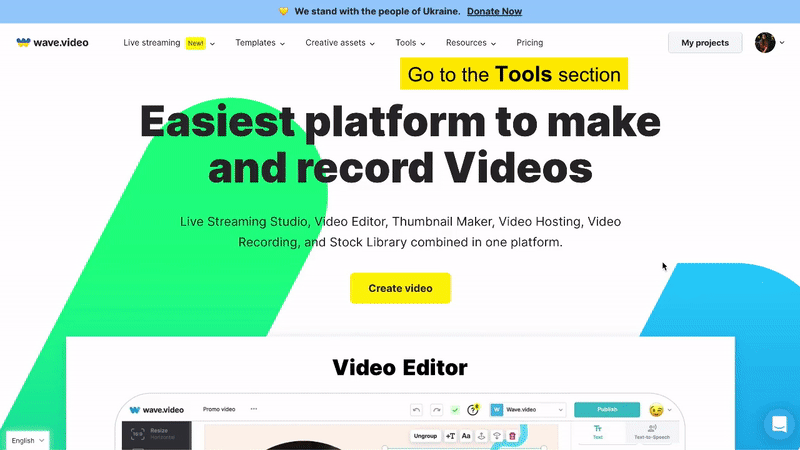
- Спочатку введіть Wave.video у вашому браузері або натисніть тут, щоб перейти на Wave.video.
- Зареєструйте безкоштовний обліковий запис або увійдіть, якщо у вас вже є обліковий запис.
- Залежно від вашого браузера, вас може бути перенаправлено на сторінку Мій проект. Однак, якщо цього не сталося, і ви все ще перебуваєте на домашній сторінці, наведіть курсор на кнопку Інструменти у верхній частині екрана.
- Натисніть на " Безкоштовний відеохостинг".
- Натисніть на кнопку " Завантажити відео".
- Завантажте відео на Wave.video.
- Після завершення завантаження натисніть на відео.
- Знайдіть кнопку "Поділитися" на наступній сторінці та натисніть на неї.
Потім ви можете вставити посилання у свій електронний лист і надіслати його. Співрозмовнику потрібно лише відкрити посилання, і він зможе переглянути відео на вашому пристрої.
Спосіб 4: Завантажити відео в нижчій якості
Це, безумовно, найпростіший варіант.
Зайдіть на сайт, звідки ви взяли відео, і завантажте його низькоякісну версію. Таким чином, ви отримаєте менш об'ємне відео, яким можна буде легко поділитися електронною поштою, не порушуючи обмеження на розмір вкладень.
Або ж завантажте відео на безкоштовні відеохостинги і завантажте його, але в нижчій якості.
Спосіб 5: Обріжте та обріжте відео
Також можна зменшити розмір відеофайлу, обрізавши його на початку або в кінці, щоб він починався лише з того, що вам потрібно, перш ніж надсилати його в електронному листі.
Ви також можете вирізати непотрібні кадри з кліпу, щоб зменшити розмір відео.
Ось як це зробити за допомогою онлайн-редактора Wave.video:
- Завантажте відео, яке ви хочете обрізати, на Wave.video. Щоб продовжити, можливо, вам доведеться увійти або зареєструвати безкоштовний обліковий запис.
- Після завершення завантаження натисніть на відео. Після цього натисніть кнопку " Редагувати відео " на наступній сторінці, після чого відкриється редактор Wave.video.
- Перейдіть праворуч і виберіть Обрізати або Обрізати і повернути.
- Внесіть необхідні зміни, і коли ви переконаєтеся, що видалили непотрібні кадри, натисніть кнопку " Опублікувати ". Після цього виберіть пункт " Відео".
- Завантажте обрізану або скорочену версію та надішліть її електронною поштою.
Спосіб 6: Створіть GIF
Якщо ви шукаєте цікавий спосіб поділитися своїм відео з друзями та родиною, спробуйте створити GIF-файл. GIF - це анімоване зображення, яке можна переглядати як нерухому або рухому картинку. Крім того, GIF-файли значно менші за розміром порівняно з MP4-версіями того самого файлу.
Ось як зробити GIF в редакторі Wave.video:
- Завантажте відео, як описано вище, і перейдіть до редактора.
- Однак, коли ви дійдете до частини " Опублікувати ", виберіть GIF замість відео, як у попередньому уроці.
- Ви можете налаштувати розміри відео і навіть вибрати час початку і закінчення GIF-файлу.
- Коли все виглядає добре, натисніть кнопку " Згенерувати ".
- Зачекайте кілька секунд, і коли редактор завершить створення GIF-файлу, натисніть кнопку " Завантажити ", щоб експортувати GIF-файл на ваш пристрій.
Тепер ви можете надіслати полегшену GIF-версію електронною поштою.
Поширені запитання
Що впливає на розмір відео?
Розмір відеофайлу визначається наступними параметрами: бітрейт, довжина відео, роздільна здатність і частота кадрів.
Ось невелика довідка, яка допоможе вам це зрозуміти. Весь цифровий контент, чи то зображення, gif-файл, відео або музика, зберігається у вигляді бітів. Отже, бітрейт - це кількість бітів, що обробляються за певний час, зазвичай за секунду.
Роздільна здатність - це кількість пікселів на дюйм у відеофайлі. Відео з високою роздільною здатністю має більше пікселів на дюйм, що дає аудиторії більше чіткості та кращий досвід перегляду. Файли з високою роздільною здатністю також об'ємніші порівняно з файлами з низькою роздільною здатністю.
Частота кадрів - ще один показник, який впливає на розмір відеофайлу. Частота кадрів відео - це кількість кадрів, що відображаються на екрані - висока частота кадрів забезпечує кращу якість відео, збільшуючи його розмір.
Дізнайтеся більше про це і про те, як можна стиснути відеофайл.
Який формат відео найкраще підходить для електронної пошти?
Враховуючи, що більшість поштових сервісів обмежують розмір файлів, що надсилаються електронною поштою, відео у стислому форматі, наприклад, .zip або подібному, має бути ідеальним варіантом.
Крім того, формат MP4 або MPEG4/H. 264 настійно рекомендується, оскільки він підтримується багатьма платформами та пристроями, а отже, може бути відтворений практично на будь-якому плеєрі.
Як стиснути відео на iPhone?
Ви можете використовувати вбудований відеоредактор для стиснення відео.
Крім того, ви можете скористатися безкоштовним онлайн-редактором відео, таким як Wave.video. Завантажте відео у Wave.video, стисніть його та експортуйте стиснутий файл на свій пристрій.
Як відправити занадто велике відео на Android?
Ви можете зробити будь-яку з наступних дій:
- Поділіться відеопосиланням.
- Завантажте відео в нижчій якості та поділіться менш об'ємною версією.
- Зробіть GIF, який може зайняти менше місця.
- Обріжте та обріжте непотрібні частини відео, щоб зменшити його розмір.
- Зменшіть роздільну здатність за допомогою безкоштовних або платних інструментів редагування.
Яке обмеження на розмір відео для поштових сервісів?
Кожен постачальник послуг електронної пошти має обмеження. Ось короткий огляд деяких основних поштових сервісів та їхніх обмежень:
| Послуга електронної пошти | Максимальний розмір файлу (у мегабайтах МБ) |
| Gmail | 25MB |
| Пошта AOL | 25MB |
| Перспективи | 20MB |
| Yahoo | 25MB |
Заключні думки
Відео є і ще довго залишатиметься найпопулярнішим медіаформатом. Ідеальне поєднання аудіо та візуальних компонентів дозволяє йому передавати інформацію, розважати або навіть розвивати творчість так, як жоден інший формат не може.
Однак у всьому є підступ, і у випадку з відео це розмір. Але тепер, коли ви знаєте, як зменшити розмір відео для електронної пошти, це не повинно вас турбувати.
Найкраще те, що всі ці методи є безкоштовними і стають простими у виконанні, чим більше ви ними користуєтесь.




